Android: Använd fantastiska överläggseffekter, snabbkorrigeringar på foton
Miscellanea / / February 14, 2022
Ta en titt på dessa bilder...


Skulle du tro mig när jag säger att alla redigering och effekter relaterat jobb på ovanstående bilder gjordes på en 4” Android-telefon? Om du tror det, jag uppskattar din optimism men för er som inte gör det, håll ut. Vänta tills jag pratar om Pixlr Express för Android idag, en fantastisk, lättanvänd fotoredigerare för Android.
Pixlr Express för Android
Även om appen har ett suffix som säger "Express", är det inte en kompakt version av något skrivbordsprogram. Istället har den mer än 600 effekter, överlägg och kanter för att anpassa dina foton på din Android. När du kör programmet kommer det att ge dig två alternativ för att importera bilder. Du kan antingen välja en från Androids galleri eller ta en ny bild med kameran.
Appen kommer inte med en kameraapp och du måste välja en av de förinstallerade kameraapparna för att ta ett foto. När du har laddat ett foto till Pixlr, låt oss se vad vi kan göra med dem.

Coolt tips: Voljär är ännu en fantastisk applikation för att redigera bilder på Android.
Det finns 4 stora aktiviteter som du kan utföra på ett foto. Du kan justera fotot, fylla i effekter, ändra överlägget och slutligen lägga några ramar på dem. Så låt oss se var och en av dessa moduler i detalj.
Justeringar
Fick du röda ögon på ett foto du tog tidigare, eller är ljuset i porträttet helt enkelt för svagt? Tja, justeringsmodulen i Pixlr är svaret på alla dessa typer av problem. Här kan du applicera nästan alla små korrigeringar du tillämpar på ett foto precis som vilket gratis skrivbordsverktyg som helst (säg Picasa) utan att svettas.

När du trycker på Justeringsknapp, öppnar det upp en mängd olika verktyg som du kan använda för att bättra på bilderna. Förutom den vanliga färgfixeringen med en knapptryckning och korrigering av röda ögon, fick du verktyg som Color Splash, Focal Blur, etc. som du måste kolla in.
Effekter
Nästa avsnitt är effektsektionen och här kan du ansöka Instagram som filter till dina foton, men till skillnad från de senare behöver du inte beskära dina foton till en kvadratisk dimension innan du kan fortsätta. När du klickar på Effektverktyg, kommer den bara att visa några sju grundläggande effekter i början, men var och en av dessa innehåller flera avancerade filter som du kan använda.
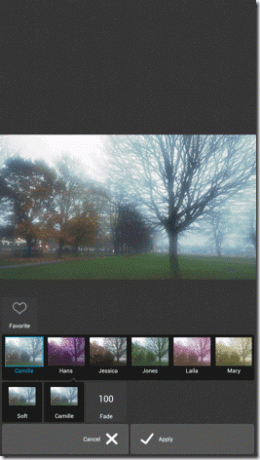
Du kan prova filtren ett efter ett för att se hur det skulle se ut på ditt foto och använd avbrytknappen för att ångra ändringarna.
Överlägg
Överläggssektionen är min favoritsektion och du kan säga att det är själva anledningen som lockade mig till verktyget. Överläggssektionen innehåller flera överläggseffekter som du kan använda på dina foton med ett tryck och göra dem vackra.
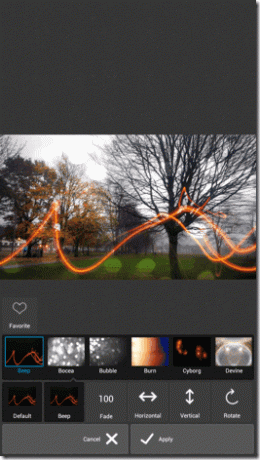
Denna speciella funktion laddar ner överläggen från servern och därför kräver du en internetanslutning på din enhet när du använder någon av dessa överlagringseffekter. Men alla andra filter och justeringar vi pratade om tidigare kan användas utan internetuppkoppling.
Gränser
Sist men inte minst har vi gränserna. Några av gränserna är lätt tillgängliga på telefonen men du kan behöva en internetanslutning för att ladda ner några av de bra i listan. Om du gillar något av filtren och överläggen så mycket att du skulle vilja använda det oftare än andra, kan du spara den i din favoritsektion.
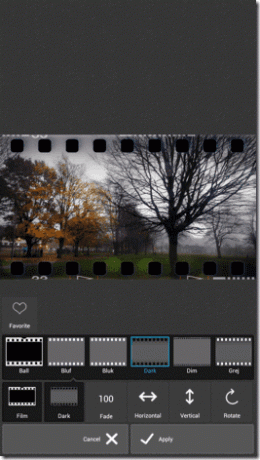
När du är klar med fotoutgåvan kan du antingen spara i telefonens galleri eller dela den med en av de många appar som är installerade på din telefon.
Slutsats
Så det var i stort sett allt om verktyget. Om du tycker att det inte är en bra idé att redigera ett foto på telefonen, måste du ge verktyget ett försök. Vad jag tror kommer det att ändra din åsikt i ämnet. Glöm inte att dela din erfarenhet av verktyget... vi älskar att höra från våra läsare.
Senast uppdaterad den 3 februari 2022
Ovanstående artikel kan innehålla affiliate-länkar som hjälper till att stödja Guiding Tech. Det påverkar dock inte vår redaktionella integritet. Innehållet förblir opartiskt och autentiskt.



